在使用 Word 进行文档编辑时,有时会遇到汉字与字母、汉字与数字之间间距很大的情况,这会影响文档的美观和可读性。以下是解决这个问题的详细方法。
一、问题现象
在编辑 Word 文档的过程中,当文档中有汉字、字母和数字时,汉字与字母、汉字与数字之间会出现比较大的空挡,且这个空挡无法被删掉。这种问题很常见,如下图所示:
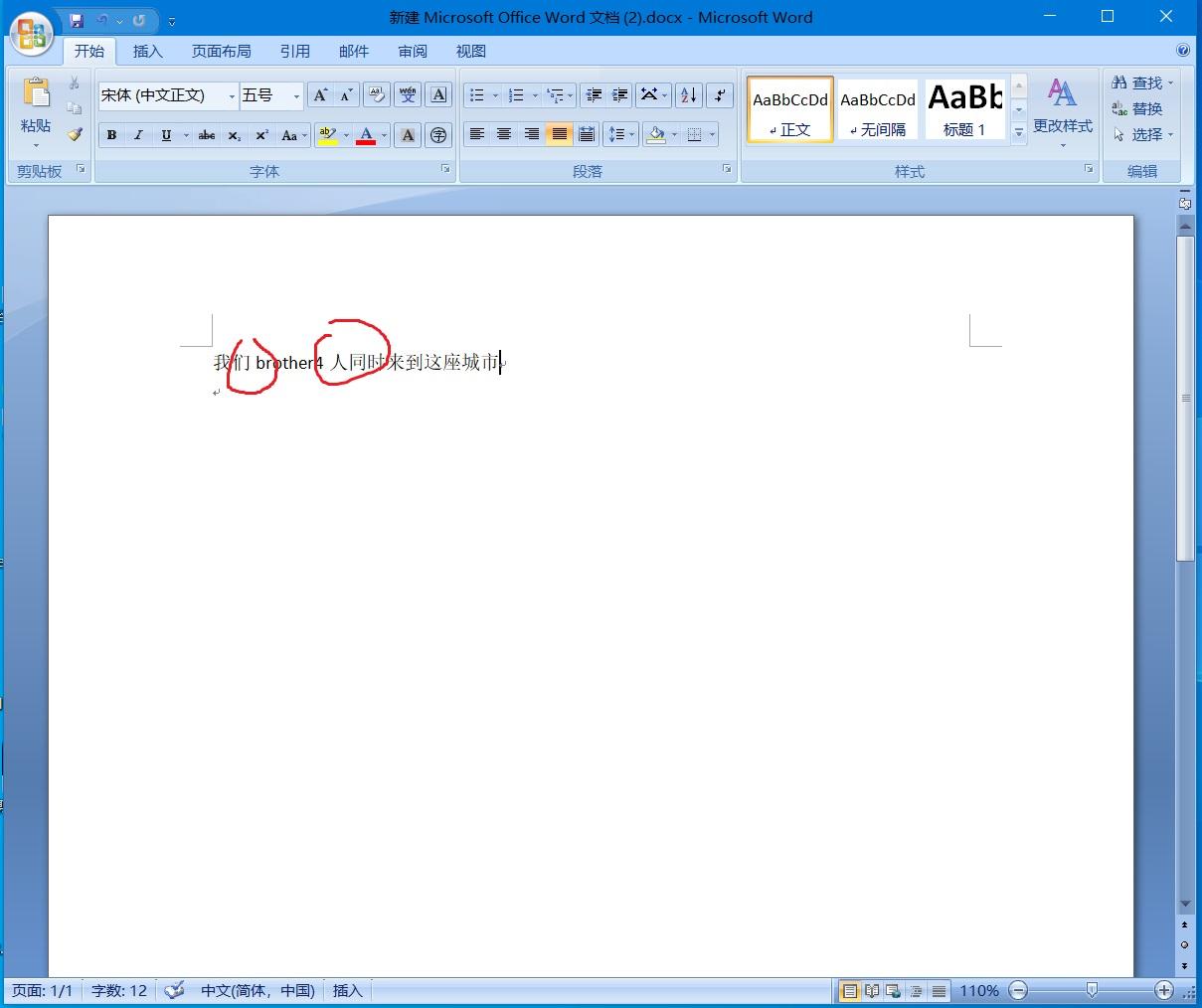
二、解决步骤
(一)选中内容并打开段落设置
- 选中出现间距问题的这段话。
- 在 “开始” 页面点击 “段落” 项。
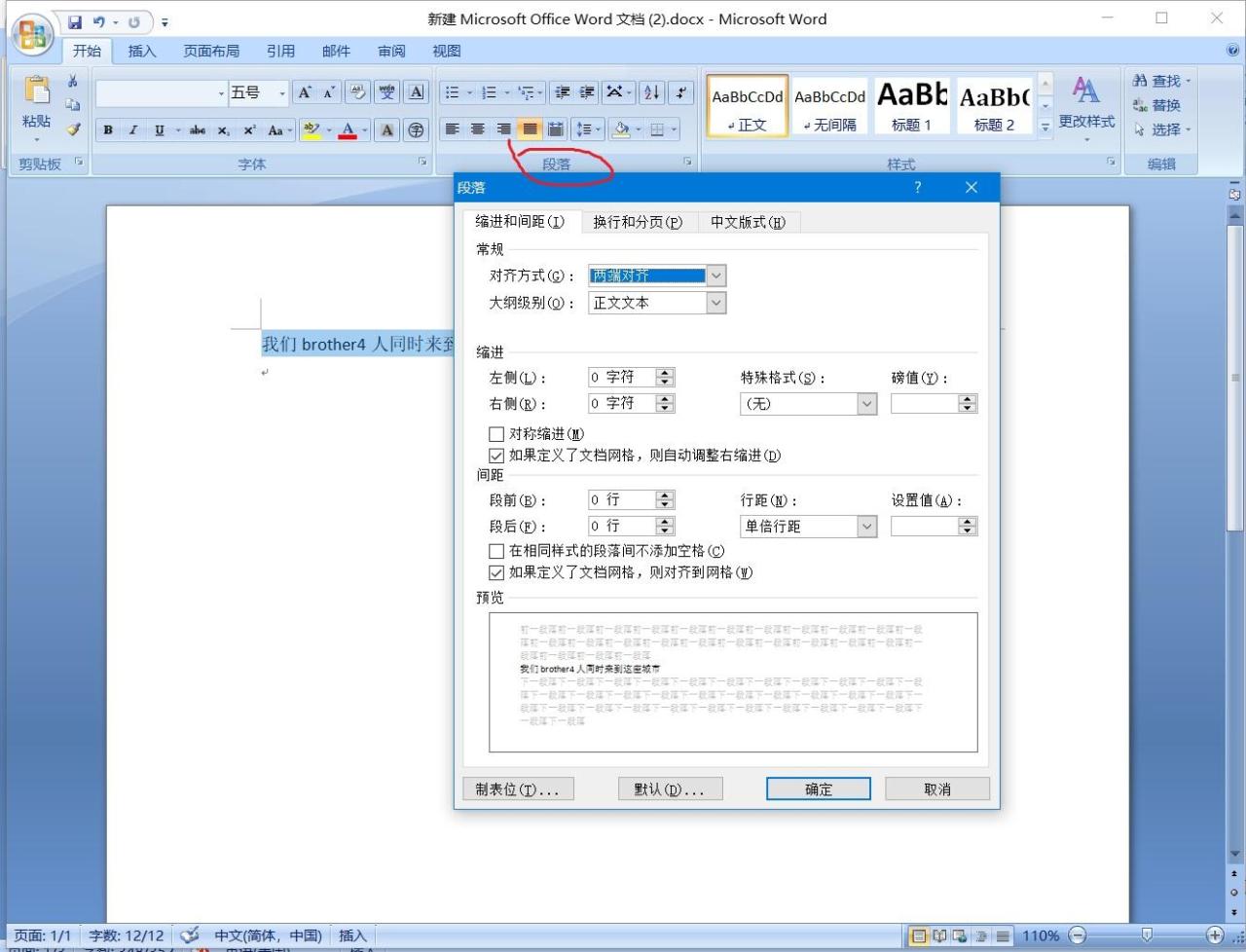
(二)进入中文版式设置
- 点击 “段落” 项后会弹出一个对话框。
- 在对话框中选择 “中文版式” 选项。
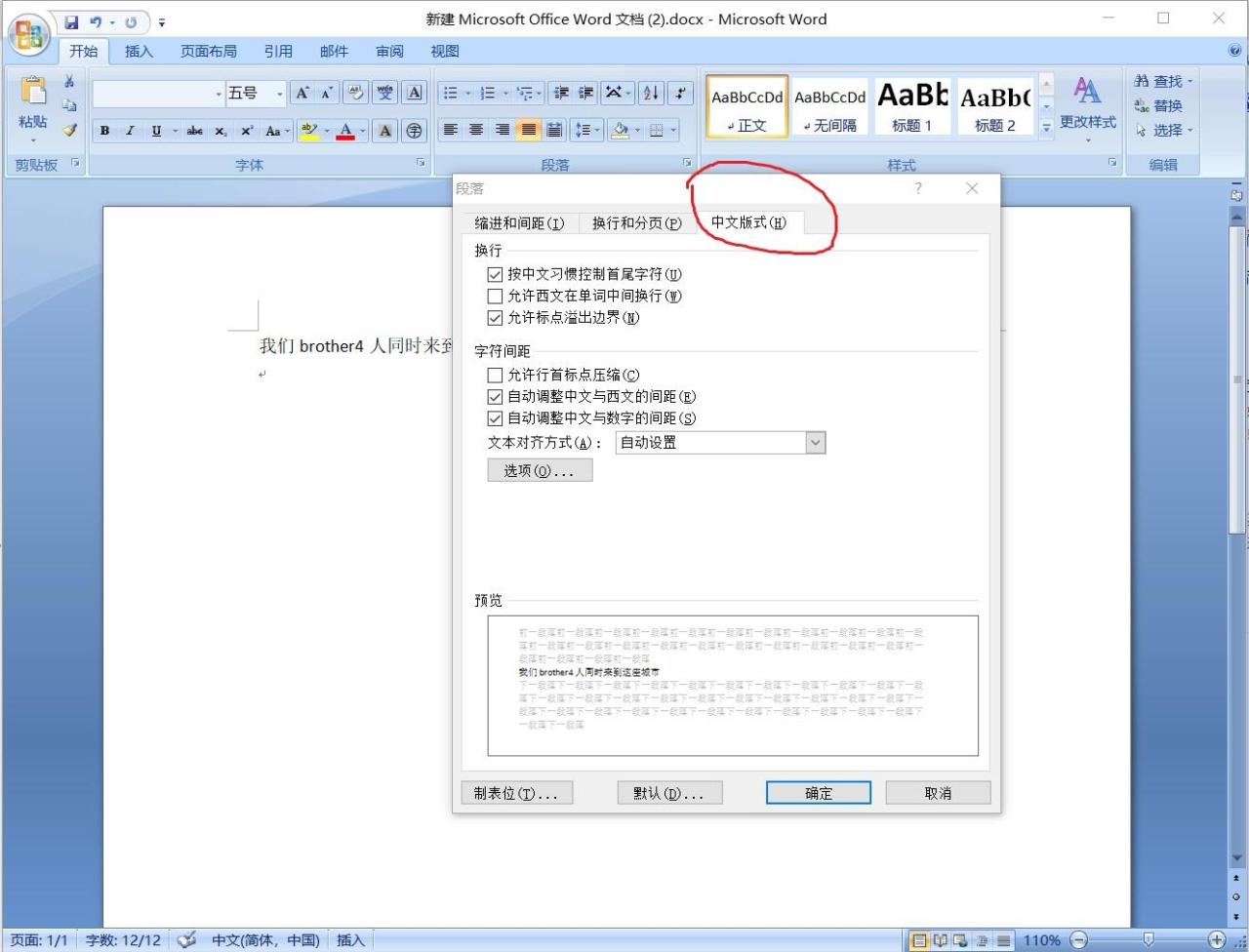
(三)调整字符间距设置
- 在 “中文版式” 界面的 “字符间距” 中,将 “自动调整中文与西文的间距”、“自动调整中文与数字的间距” 两项前面的勾去掉。
- 然后点击确定。

这段话中汉字与字母之间的间隔、数字与汉字之间的间隔就没有了。如下图所示:
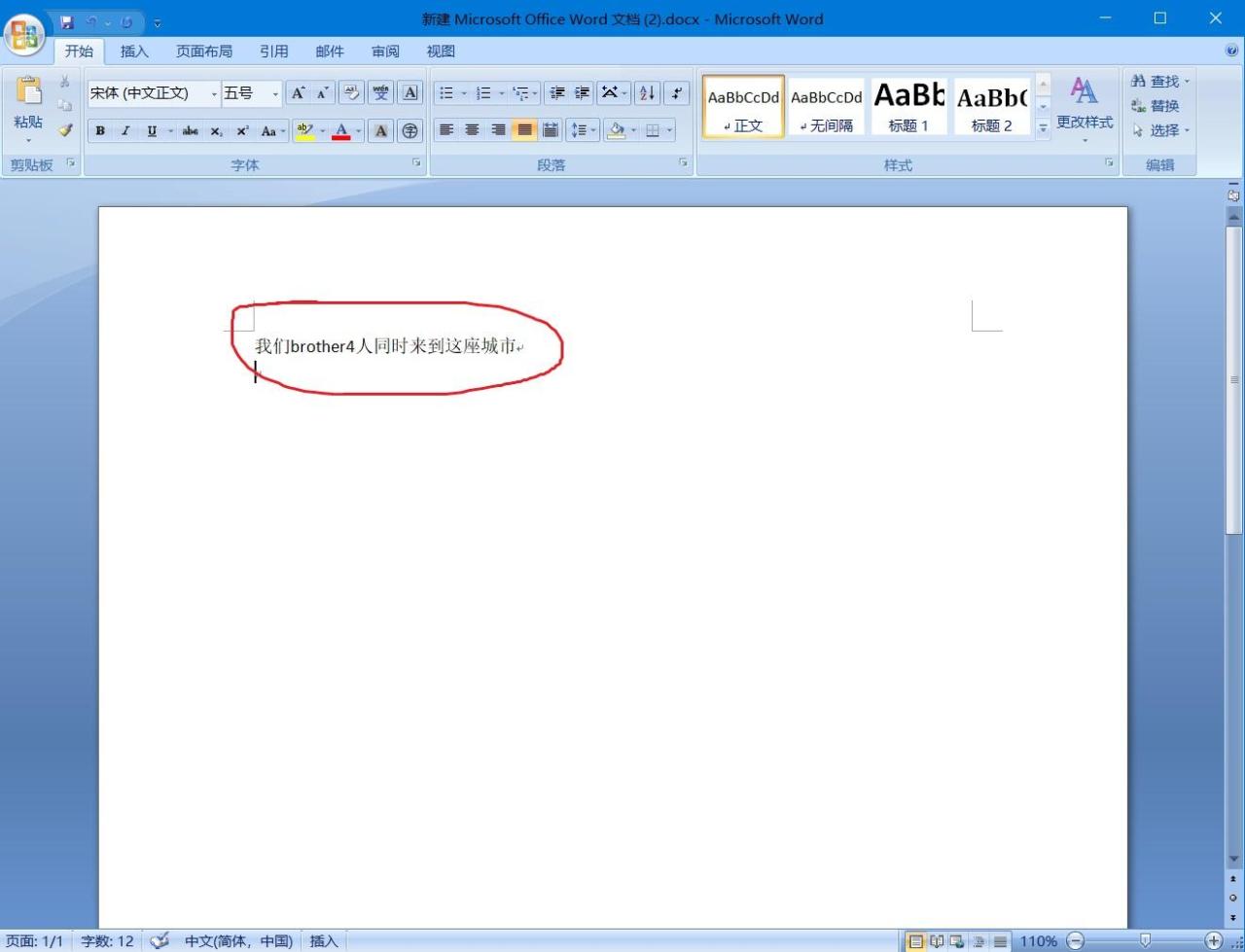
经过以上操作,这段话中汉字与字母之间的间隔、数字与汉字之间的间隔就没有了,文档结构显得更加紧凑。
掌握这个方法,可以有效解决 Word 文档中数字间距很大的问题,提高文档的质量和美观度。在进行文档编辑时,遇到类似问题可以快速应用这个方法进行处理。


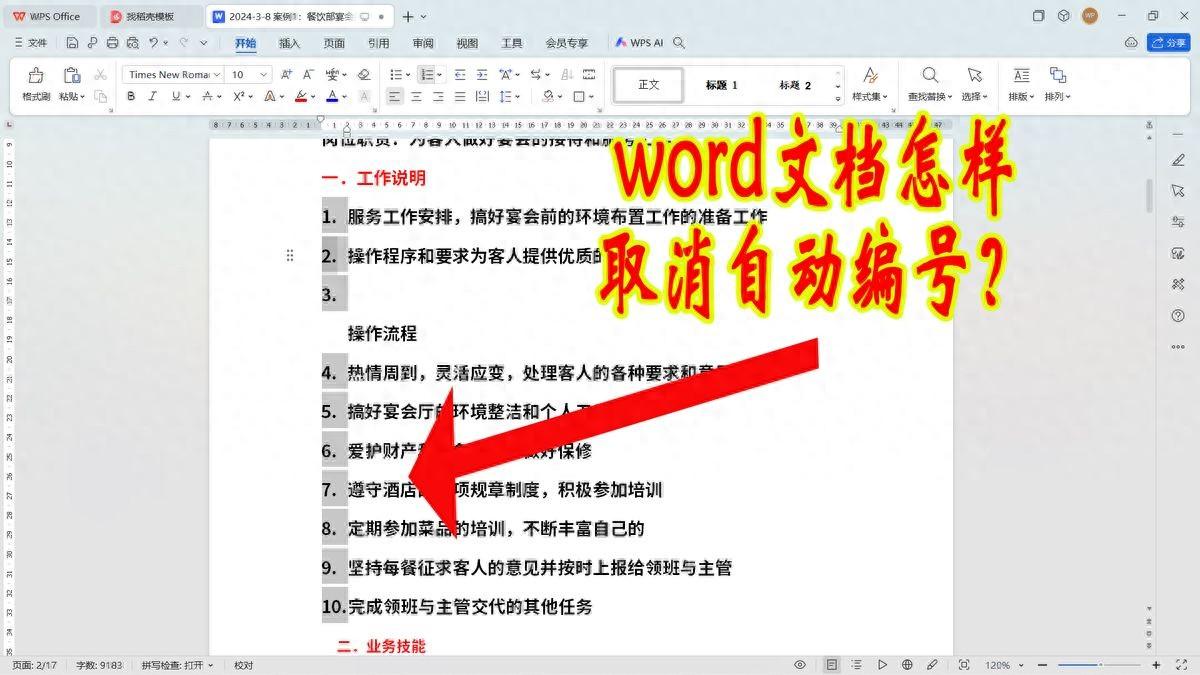
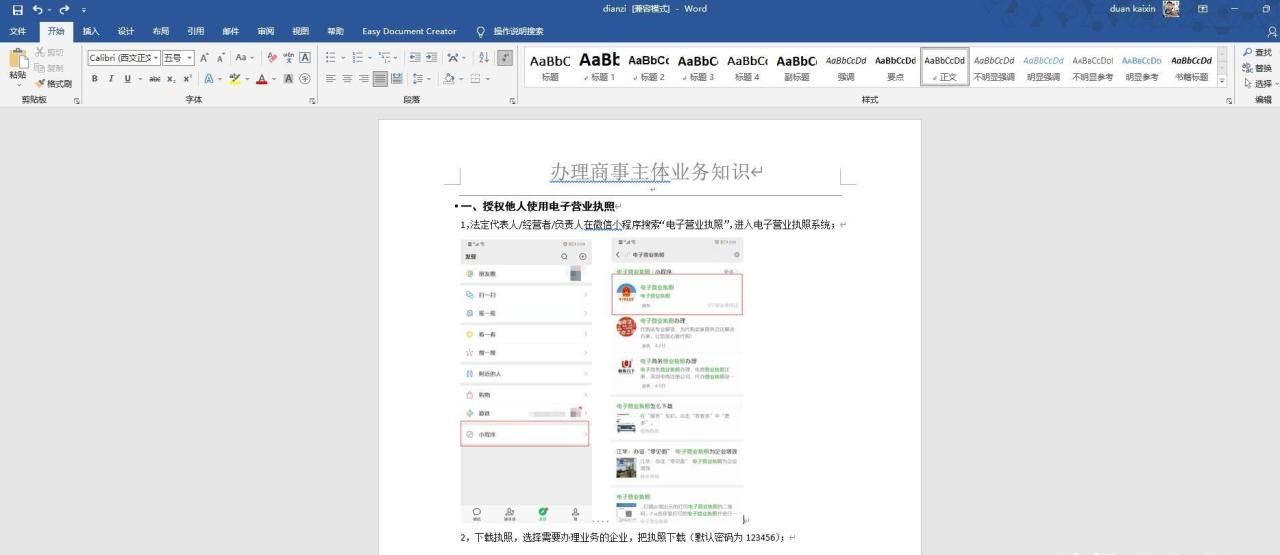


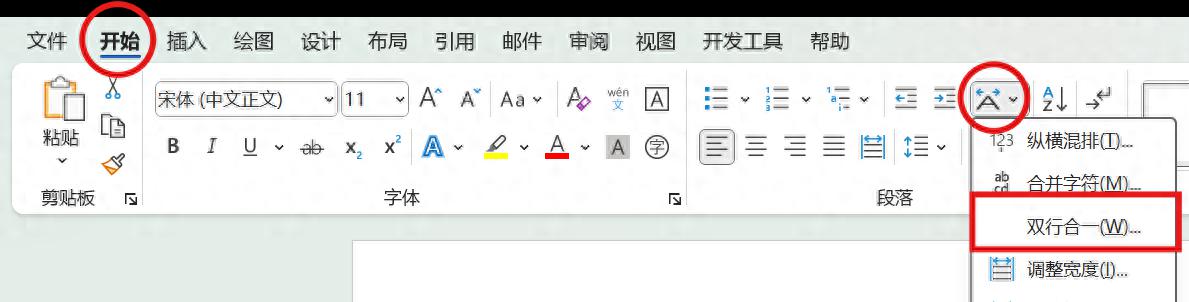


评论 (0)